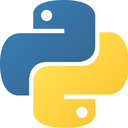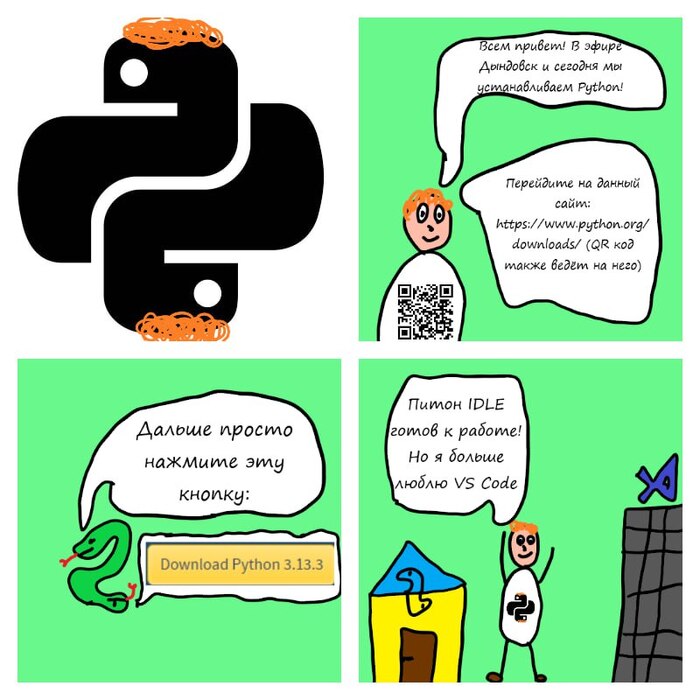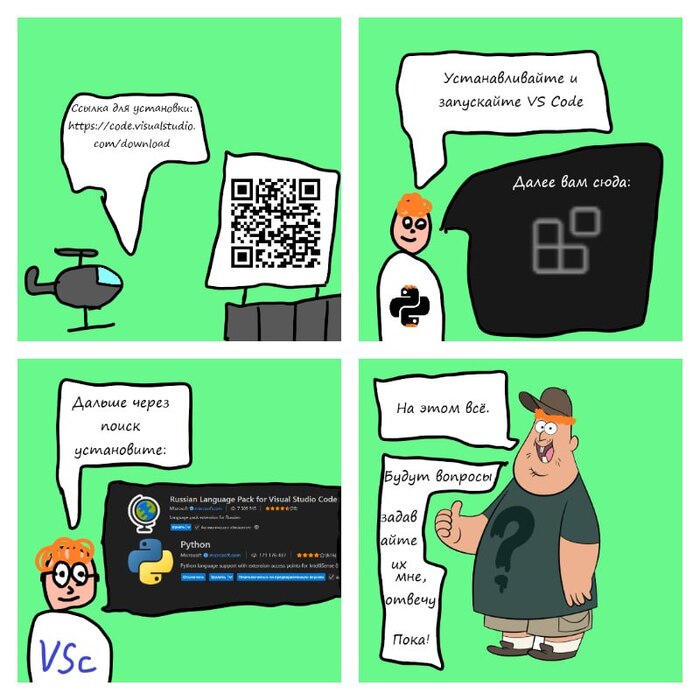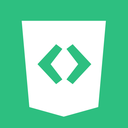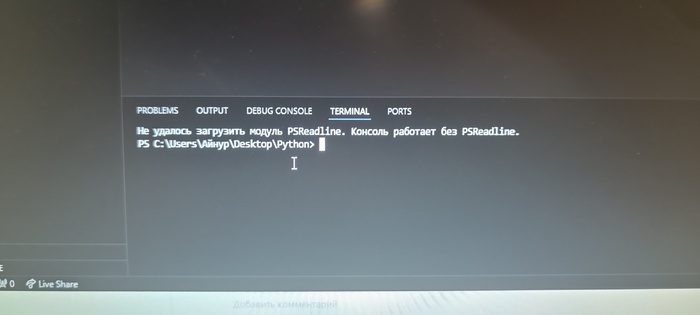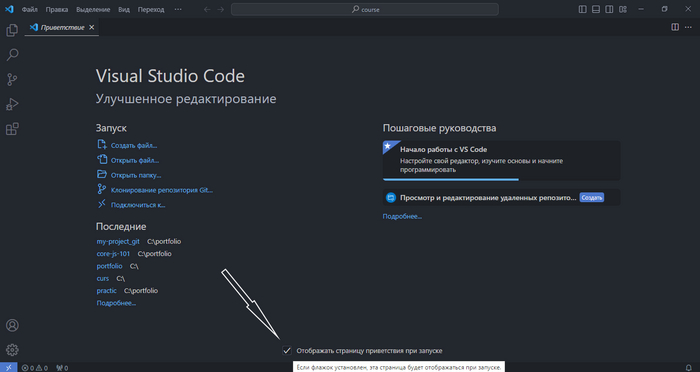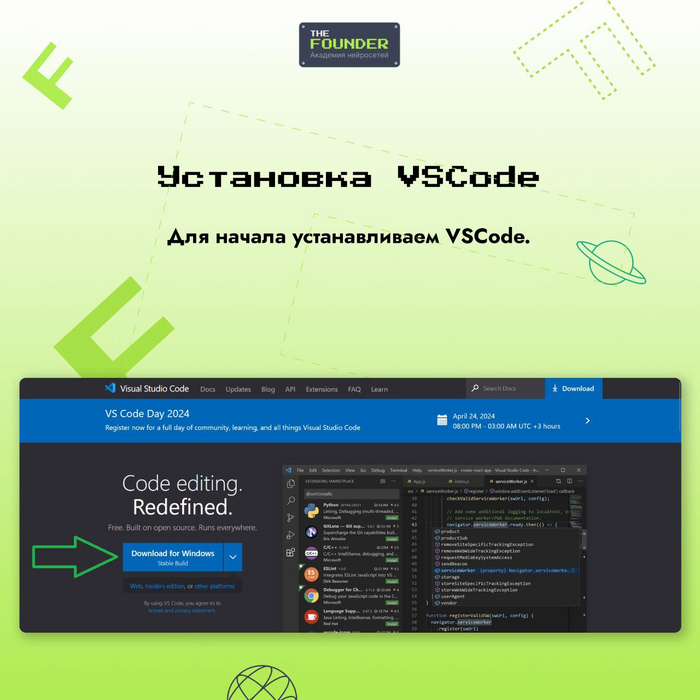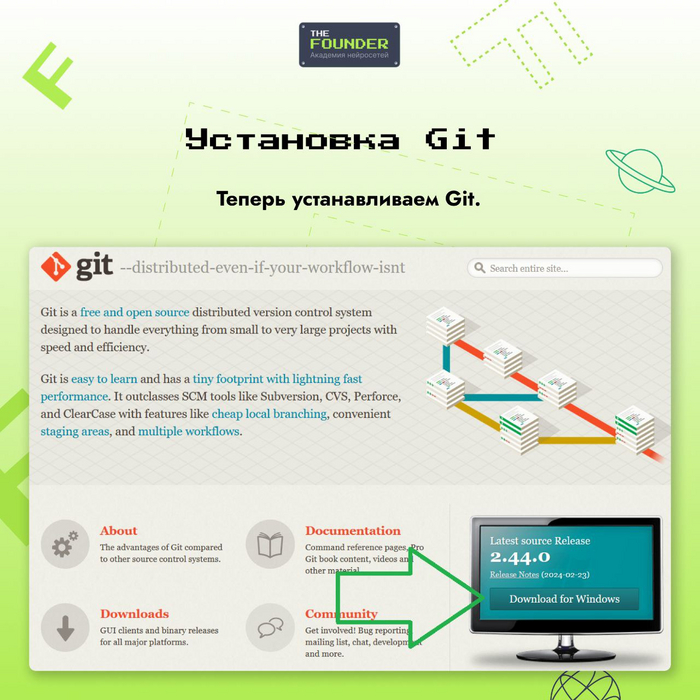Эти настройки являются лишь рекомендованными. Помните, что каждый настраивает свой инструмент под себя.
Отключаем окно приветствия
Открываем настройки комбинацией CTRL + ,(запятая) или нажимаем на значок шестерёнки на панели действий и в списке выбираем "Параметры", либо через "Файл" -> "Настройки" -> "Параметры".
В открывшемся окне, в строке поиска вводим "auto save". Это настройка автосохранения.
Когда мы пишем код в редакторе и хотим увидеть его результат, нам необходимо сохранить его, и только тогда написанный код заработает. Частая ошибка новичков — это забыть сохранить код и искать ошибку в самом коде. Чтобы избежать этого, можно настроить автосохранение.
У нас есть три варианта автосохранения:
- сохранять после задержки;
- сохранять после того, как мы перейдём на другой файл;
- сохранять после того, как мы перейдём к другой программе.
Мы рекомендуем выбирать "afterDelay" (после задержки) и в качестве времени автосохранения, в графе "Auto Save Delay", указываем 1000 миллисекунд (указываем только цифру), что соответствует 1 секунде, то есть автосохранения будет происходить каждую секунду.
В строке поиска параметров вводим "whitespace". Во вкладке "Render Whitespace" указываем "all".
В результате ваш код становится более читаемым, и заметить ненужные пробелы становится намного легче.
Вводим в поиск "word wrap". Изменяем значение с "off" на "on".
И в параметре "Word Wrap Column" указываем значение 80.
С данной настройкой текст всегда будет умещаться в ширину экрана
Вводим "Editor: Font Size", находим нужную вкладку и выставляем удобный для вас размер шрифта. Если вас устраивает текущий, то ничего не меняем.
Меняем размер шрифта колёсиком мыши
Делается это с помощью сочетания CTRL + колёсико.
Если вам нужна такая функция, а иногда она бывает удобной, то вводим в поиск настроек "Mouse Wheel Zoom" и ставим галочку в окне настройки.
В VS Code существует функция форматирования кода. Вы можете её увидеть, щёлкнув правой кнопкой мыши, и в выпавшем меню выбрать "Форматировать документ" или нажав сочетание клавиш SHIFT + ALT + F. Она автоматически уберёт лишние пробелы, поправит съехавшие теги.
Вы можете вызывать эту функцию сами или настроить так, чтобы форматирование происходило в момент сохранения. Для этого вводим в поиск настроек "format on Save". И в окошке "Форматирование файла при сохранении..." ставим галочку.
Теперь при нажатии комбинации сохранить CTRL + S произойдёт автоматическое форматирование кода.
Элементы навигации/мини-карта/залипание
Все эти элементы направлены на то, чтобы вы ориентировались в своём коде, однако не всегда они полезны, и при этом занимают достаточно много экранного места. Если вам они не нужны, то их легко отключить через "Вид" -> "Внешний вид" и убрать ненужные галочки.
Для ориентирования в коде лучше использовать поиск или структуру документа в проводнике.